Cara Menghilangkan Garis Bawah Word

Terkadang pada saat kita sedang menulis kalimat pada Microsoft Word kita akan menjumpai beberapa yang di garis bawahi dengan garis bergelombang warna merah maupun warna hijau yang sangat mengganggu.
Mungkin masih banyak orang yang masih bingung mengenai kejadian tersebut. Bahkan untuk sebagian orang kejadian tersebut akan merusak keindahan dari tulisan yang kita buat dan juga sangat mengganggu.
Padahal sebenarnya garis bawah bergelombang dengan warna merah dan hijau tersebut merupakan salah satu fitur unggulan yang dimiliki oleh Microsoft Word. Fitur tersebut sangat berguna untuk memeriksa kesalahan dalam penulisan kata maupun ejaan yang kita tulis.
Baca Juga: Bagian Menu Pada Microsoft Word
Namun jika kamu tidak membutuhkan fitur tersebut dan ingin menghilangkannya, maka kamu bisa menyimak artikel berikut ini hingga selesai.
Pasalnya pada pembahasan kali ini kami akan membahas mengenai cara menghilangkan garis merah dan hijau pada Microsoft Word dengan mudah.
Cara Menghilangkan Garis Bawah Merah Hijau di Word
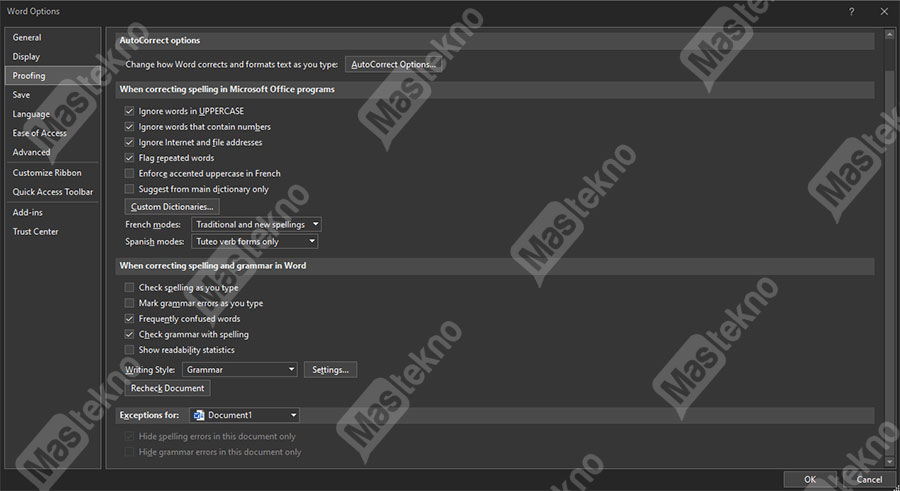
Secara default Microsoft Word akan memeriksa ejaan dan tata bahasa secara otomatis. Namun pengaturan bahasa pada komputer menggunakan bahasa Inggris, maka Microsoft Word akan mengacu pada ejaan dan tata bahasa dalam bahasa Inggris.
Apabila terdapat ejaan kata yang tidak sesuai, maka akan di garis bawahi dengan warna merah, apabila terdapat susunan kata yang tidak sesuai tata bahasa maka akan di garis bawahi dengan warna hijau. Untuk menonaktifkan fitur tersebut supaya tidak mengganggu, silahkan ikuti langkah – langkahnya berikut ini.
- Langkah pertama buka Microsoft Word.
- Kemudian masuk ke tab menu File lalu pilih menu Options.
- Selanjutnya pada panel sebelah kiri, silahkan kamu pilih opsi Proofing.
- Untuk mematikan pemeriksa ejaan atau garis bawah bergelombang merah, hilangkan centang pada bagian Check spelling as you type.
- Lalu untuk menghilangkan pemeriksa tata bahasa atau garis hijau bergelombang, hilangkan centang pada bagian Mark grammar error as you type.
- Langkah terakhir klik OK untuk menyimpan perubahan.
Perlu diingat bahwa fitur tersebut merupakan salah satu fitur unggulan dari Microsoft Word yang sangat berguna. Meskipun tampak menyebalkan dan merusak keindahan tulisan, namun fitur ini akan membantu kita saat menulis sebuah karya ilmiah.
Baca Juga : Cara Mengubah Word ke PDF.
Cara Menghilangkan Garis Merah di Bawah Tulisan Ms Word
Artikel kali ini Mas Tekno akan memberikan tutorial Cara Menghilangkan Garis Merah di Bawah Tulisan Word Secara Mudah dan Cepat.
1. Silahkan sobat buka terlebih dahulu file dokumen word yang memiliki garis merah di bawahnya dan ingin menghilangkan garis merah tersebut.
2. Jika sudah sobat buka file dokumen tersebut, silahkan sobat klik menu File yang ada di pojok kiri atas.
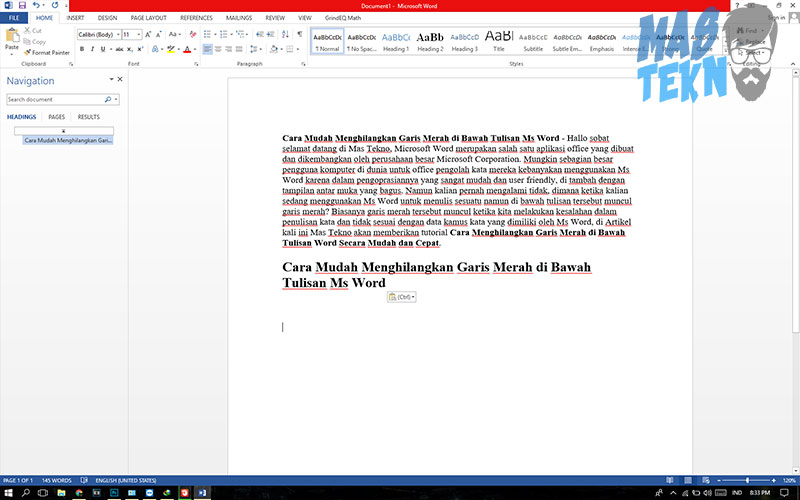
3. Setelah sobat klik menu File, maka akan muncul banyak menu pilihan dari File yang ada di bar sebelah kiri, Sobat pilih menu nomor 11 atau cari yang Options.
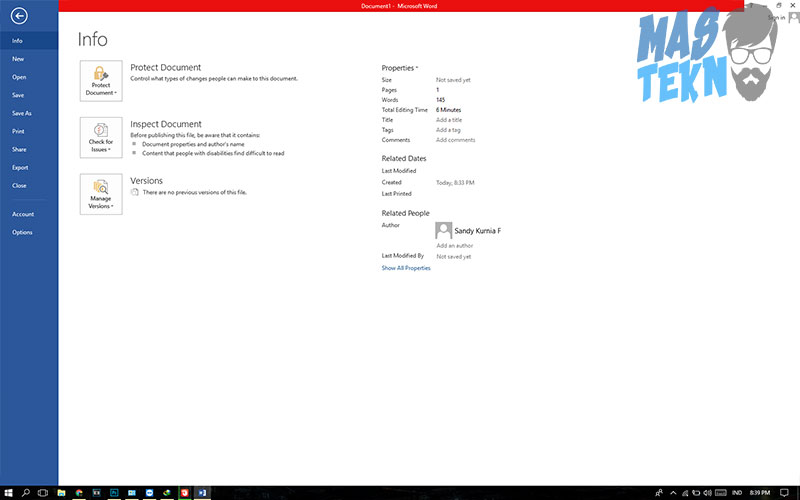
4. Selanjutnya maka akan muncul jendela dari Word Options yang memiliki beberapa menu di sebelah kiri sana, nahh untuk menghilangkan garis merah yang muncul di bawah tulisan dokumen word milik sobat, sobat pilih Proofing atau Pemeriksaan jika dalam bahasa Indonesia.
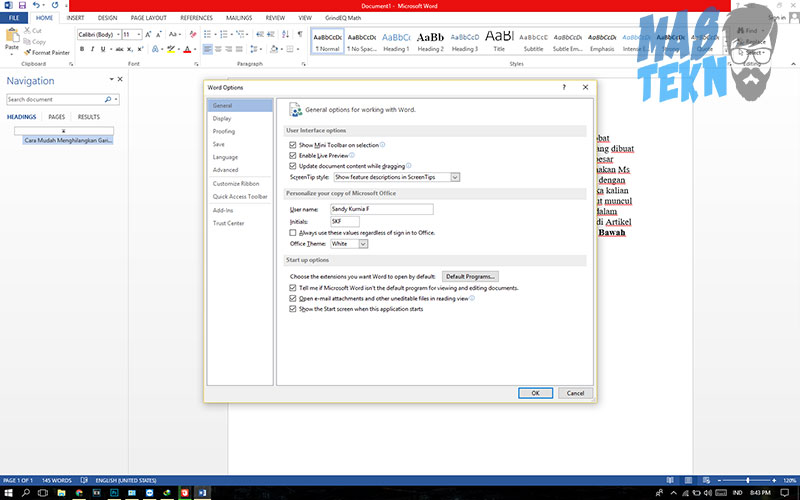
5. Untuk menghilangkan garis di bawah dokumen yang sobat miliki, sobat bisa menghilangkan tanda centang yang ada di bagian When Correcting Spelling and Grammar in Word, nah di sana akan ada Check Spelling as You Type, hilangkan tanda cantang yang ada di Check Spelling as You Type.
6. Untuk tambahan pengetahuan saja, atau jika sobat mau melakukannya juga tidak apa apa, di bawah Check Spelling as You Type juga ada Mark grammar errors as you type, dimana Mark grammar errors as you type ini berfungsi untuk memberi tanda apakah Grammar yang sobat gunakan sudah tepat atau belum.
Mungkin jarang sobat menemukan garis hijau di bawah dokumen word sobat. Namun jika ingin menghilangkan garis tersebut, bisa sobat hilangkan tanda centang yang ada di Mark grammar errors as you type.
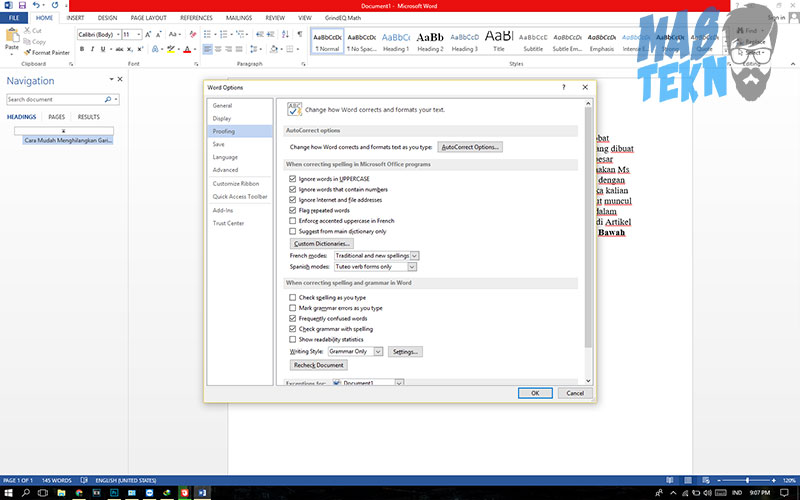
7. Setelah menghilangkan centang di bagian Check Spelling as You Type atau jika perlu juga menghilangkan centang di Mark grammar errors as you type, silahkan sobat sekarang klik OK, maka garis merah yang ada di bawah tulisan dokumen miliki sobat kini sudah menghilang.
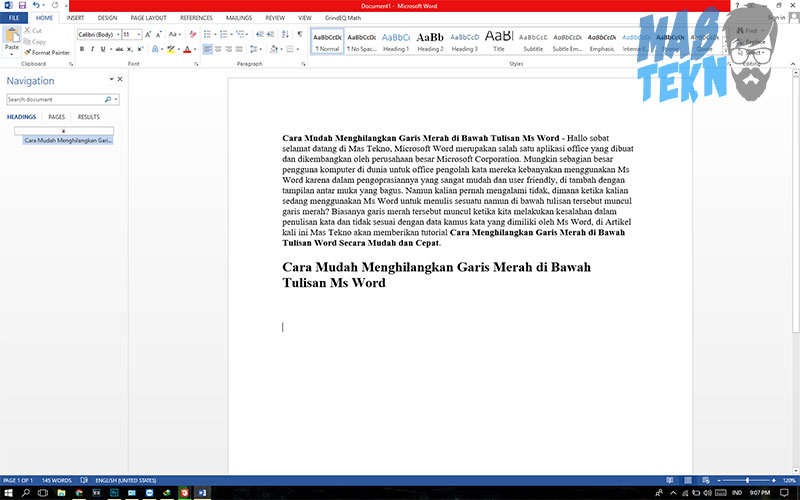
Kesimpulan
Meskipun garis bergelombang merah dan hijau dibawah kata pada Microsoft Word tidak disukai banyak orang karena membuat layar penuh dengan garis bawah.
Tulisan menjadi seperti berantakan dan tidak rapi, namun fitur tersebut sebenarnya sangat membantu kamu dalam memeriksa ejaan maupun tata bahasa yang salah.
Tanya Jawab
Berikut ini telah kami rangkum beberapa pertanyaan yang sering ditanyakan oleh para pembaca dan mungkin pertanyaan yang ingin kamu tanyakan juga
Berfungsi untuk memeriksa ejaan yang salah pada kata yang kamu tulis.
Berfungsi untuk memeriksa tata bahasa yang salah pada kalimat yang kamu tulis.
Untuk sebagian pengguna, tentu saja fitur tersebut sangat penting dan sangat membantu dalam membuat karya ilmiah yang notabene harus menggunakan ejaan dan tata bahasa yang baik dan benar sesuai KBBI.
Demikian pembahasan ringkas dari teknoinside mengenai cara menghilangkan garis bawah merah dan hijau pada Microsoft Word dengan mudah. Semoga pembahasan di atas dapat membantu kamu dalam menghilangkan garis bawah merah dan hijau pada kalimat di Microsoft Word.







0 Komentar